Wenn Sie eine Diashow in Microsoft PowerPoint erstellen, möchten Sie möglicherweise eine Aktion auf mehr als einer Folie ausführen. Wir zeigen Ihnen, wie Sie alle Folien in PowerPoint sowie mehrere Folien auswählen, damit Sie sie einfach verschieben, löschen oder neu anordnen können.
Alle Folien in PowerPoint auswählen
Sie müssen die Folien nicht einzeln auswählen, um eine Aktion für alle auszuführen. Sie können alle Folien in Ihrer PowerPoint-Präsentation unter Windows und Mac auf verschiedene Arten auswählen.
Um Folien auszuwählen, müssen Sie entweder die Normalansicht oder die Foliensortierungsansicht verwenden. Sie können eine der beiden Optionen auf der Registerkarte Ansichtauswählen.
Alle Folien in Windows auswählen
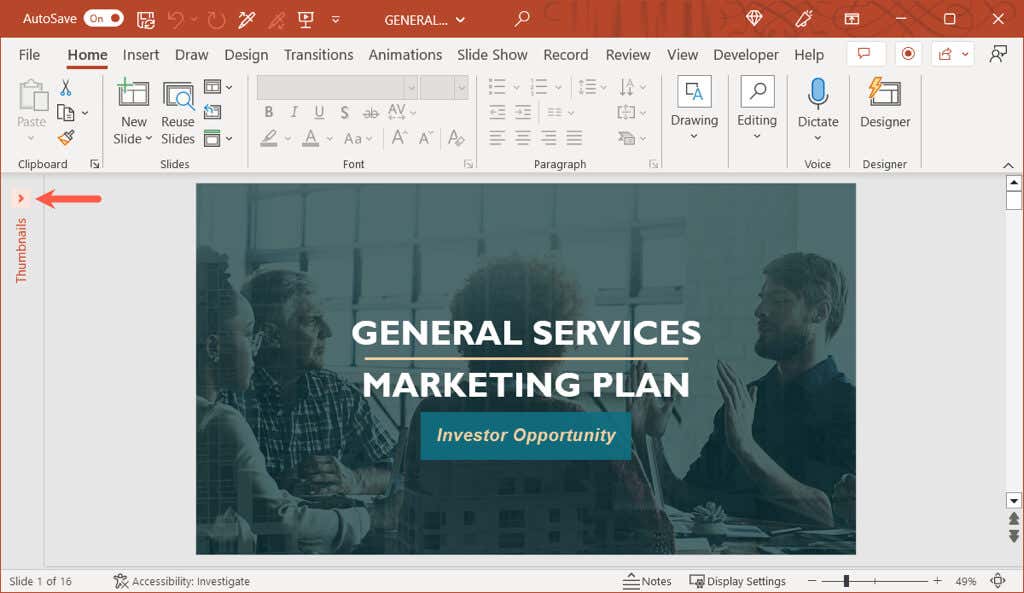
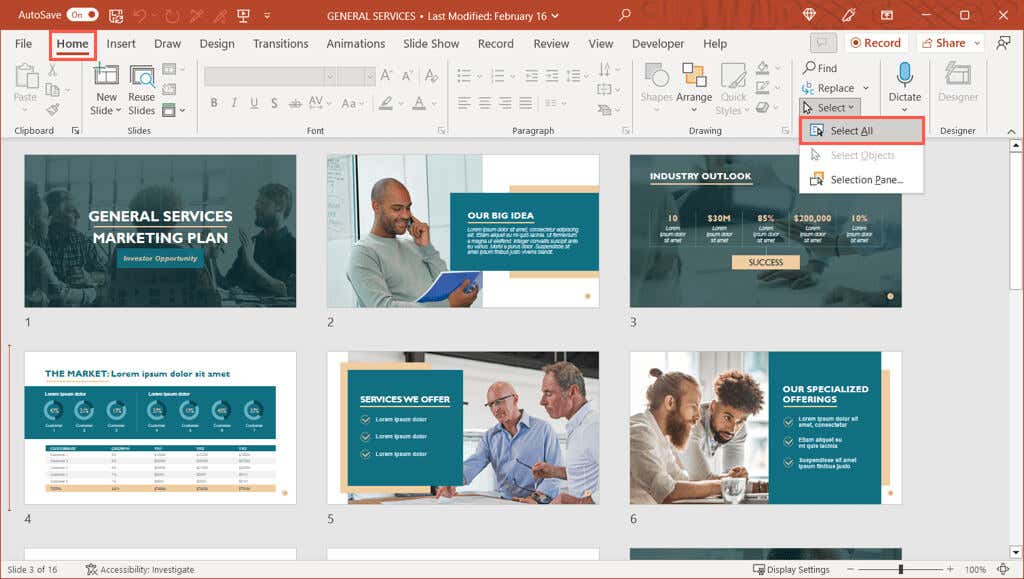
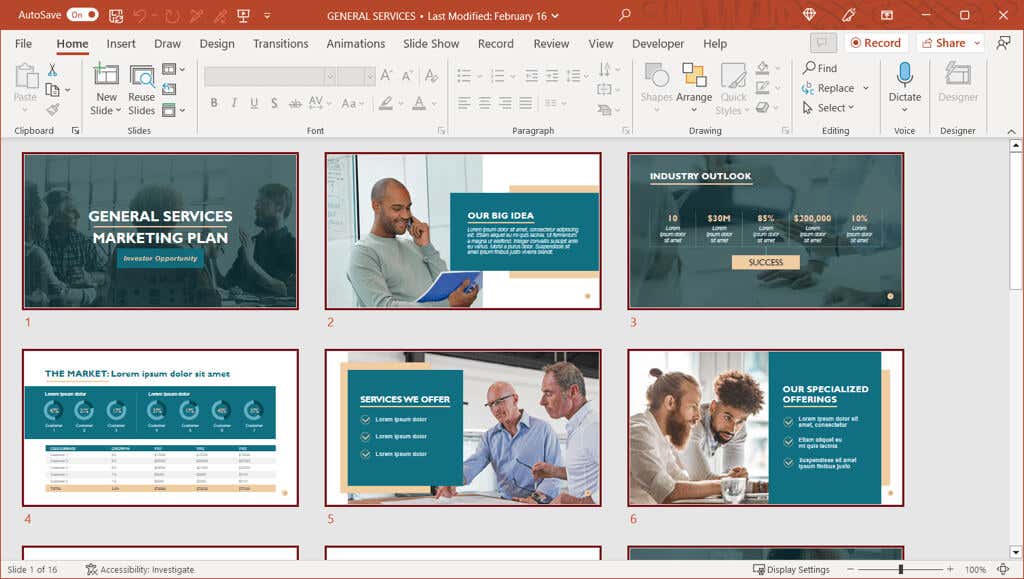
Hinweis: Wenn die obige Aktion Elemente auf einer einzelnen Folie, wie Textfelder oder Platzhalter, und nicht alle Folien in der Normalansicht auswählt, achten Sie darauf, vor der Verwendung eine Folie in der Seitenleiste auszuwählen Wählen Sie „Alle“ aus.
Alle Folien auf dem Mac auswählen
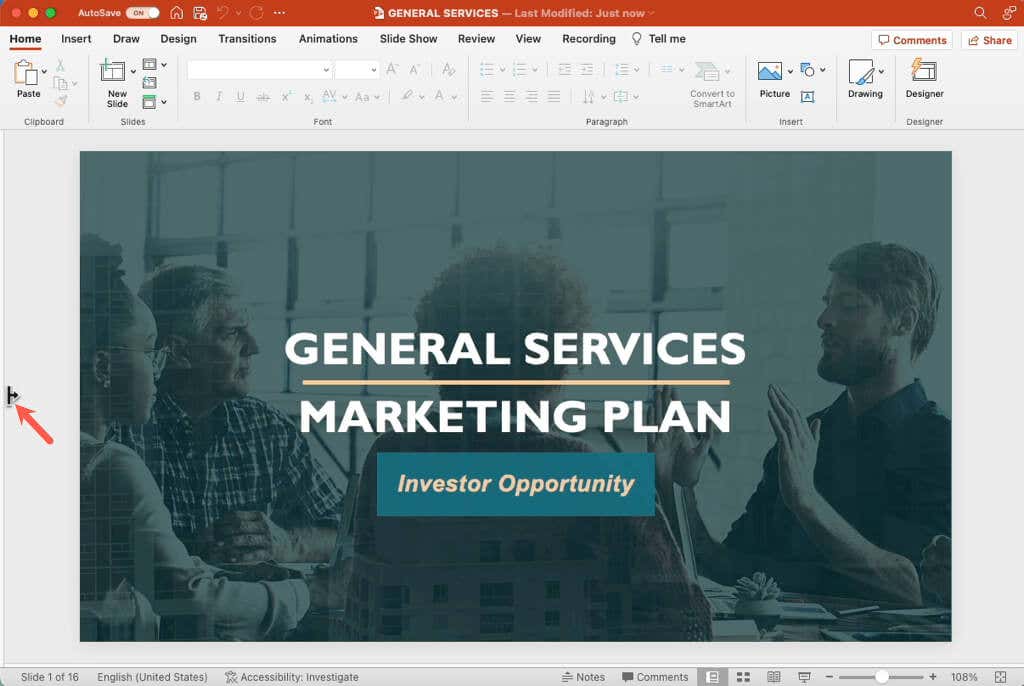
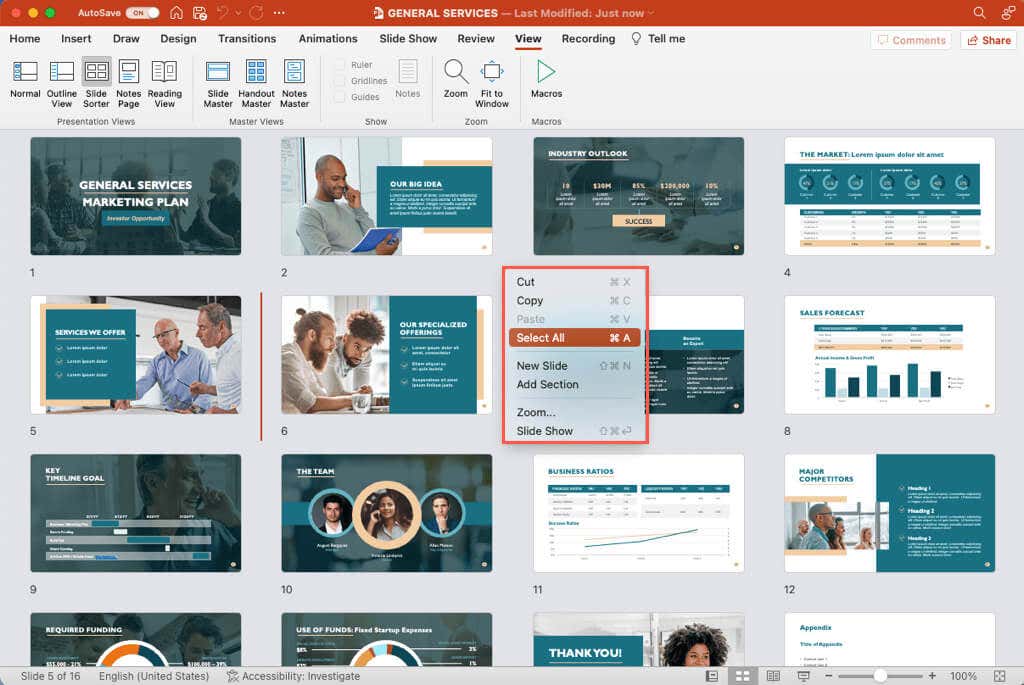
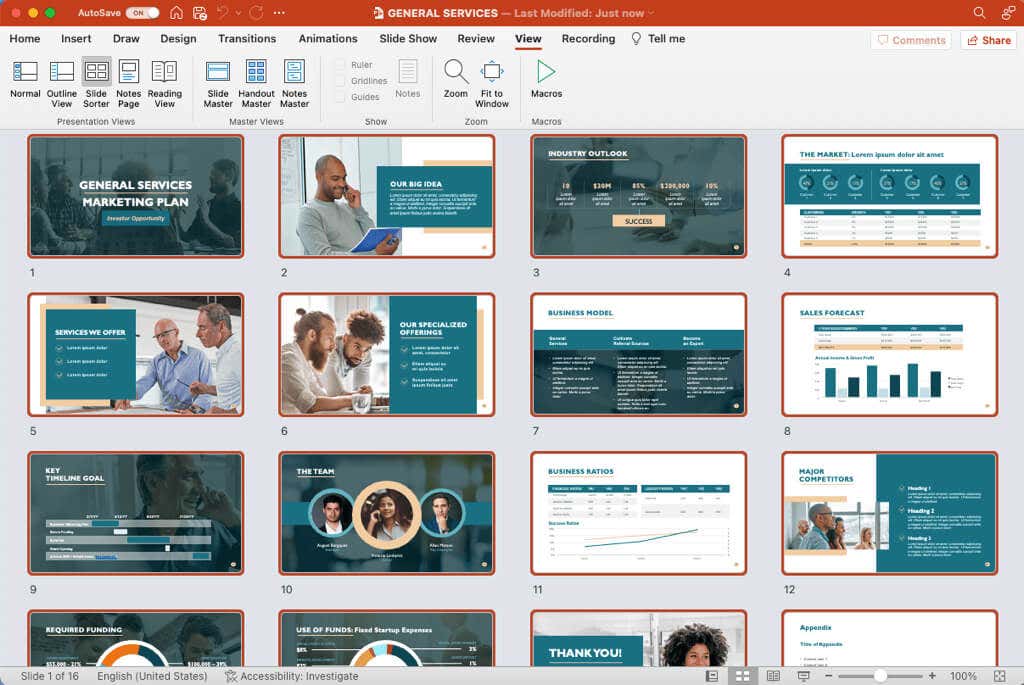
Wählen Sie mehrere Folien in PowerPoint aus
Wenn Sie eine Aktion auf mehreren PowerPoint-Folien ausführen möchten, aber nicht auf allen, ist dies sowohl auf Windows als auch auf dem Mac genauso einfach.
Genau wie bei der Auswahl aller Folien müssen Sie die Normal- oder Foliensortierungsansicht verwenden, um eine Gruppe von Folien auszuwählen.
Mehrere Folien in Windows auswählen
Sie können unter Windows mehrere benachbarte oder nicht benachbarte Folien mit einer Tastenkombination in PowerPoint auswählen.
Mehrere benachbarte Folien auswählen: Wählen Sie die erste Folie aus, halten Sie die Umschalttastegedrückt und wählen Sie die letzte Folie in der Gruppe aus. Um beispielsweise die Folien eins bis fünf auszuwählen, wählen Sie Folie eins aus, halten Sie die Umschalttastegedrückt und wählen Sie Folie fünf aus.
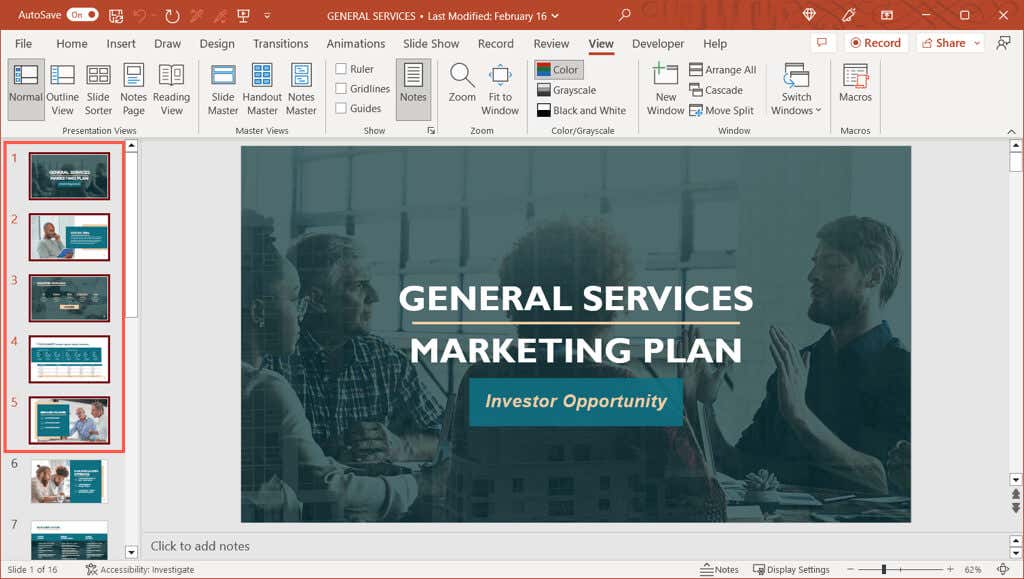
Mehrere nicht benachbarte Folien auswählen: Wählen Sie die erste Folie aus, halten Sie die Strg-Taste gedrückt und wählen Sie dann jede verbleibende Folie aus. Im Screenshot unten können Sie sehen, dass wir die Folien eins, drei und fünf ausgewählt haben.
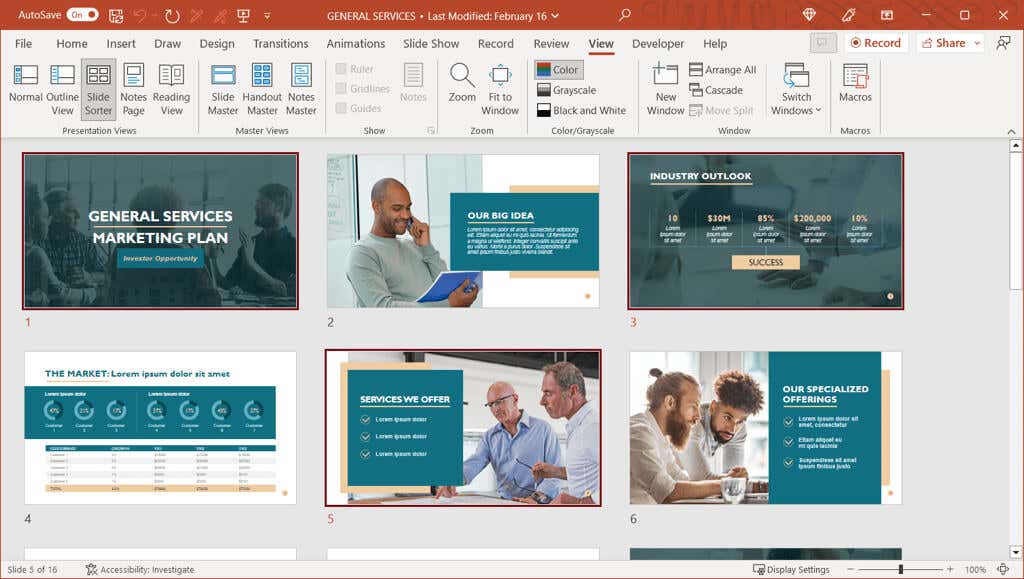
Tipp: Wenn Ihre Präsentation zahlreiche Folien enthält und Sie die meisten davon auswählen möchten, verwenden Sie die Schritte am Anfang, um alle Folien auszuwählen. Halten Sie dann die Strg-Tastegedrückt, während Sie die Folien auswählen, deren Auswahl Sie nicht aufheben möchten.
Mehrere Folien auf dem Mac auswählen
Wie unter Windows können Sie in PowerPoint auf dem Mac mehrere benachbarte oder nicht benachbarte Folien mithilfe einer Tastenkombination auswählen.
Mehrere benachbarte Folien auswählen: Wählen Sie die erste Folie aus, halten Sie die Umschalttastegedrückt und wählen Sie die letzte Folie in der Gruppe aus.
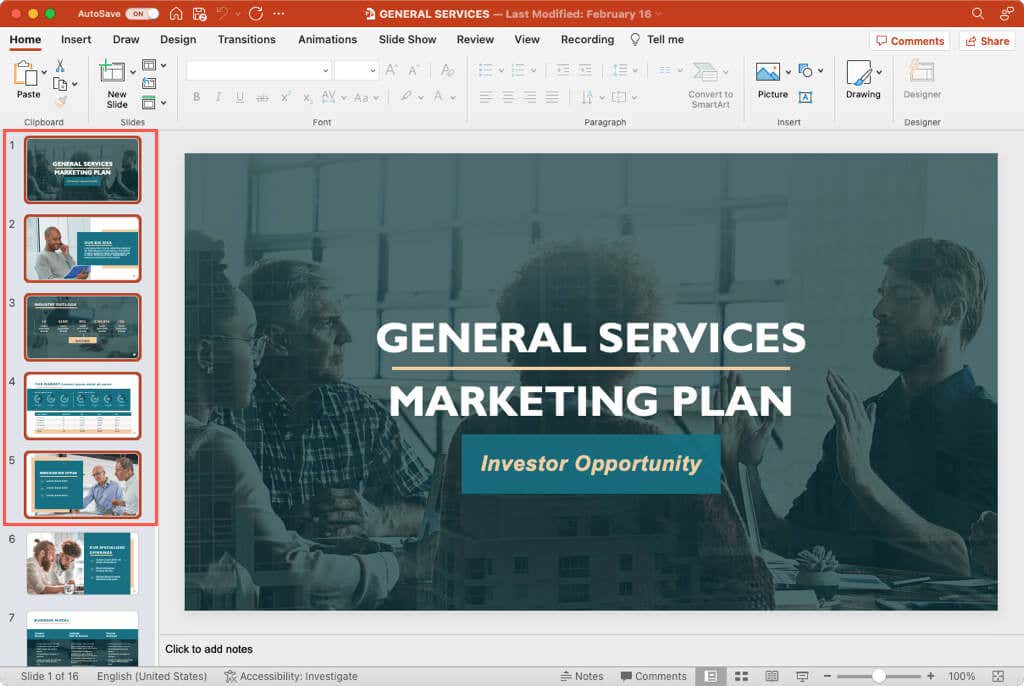
Mehrere nicht benachbarte Folien auswählen: Wählen Sie die erste Folie aus, halten Sie die Befehlstastegedrückt und wählen Sie dann jede verbleibende Folie aus. Wie Sie unten sehen können, haben wir alle Folien mit ungeraden Nummern ausgewählt.
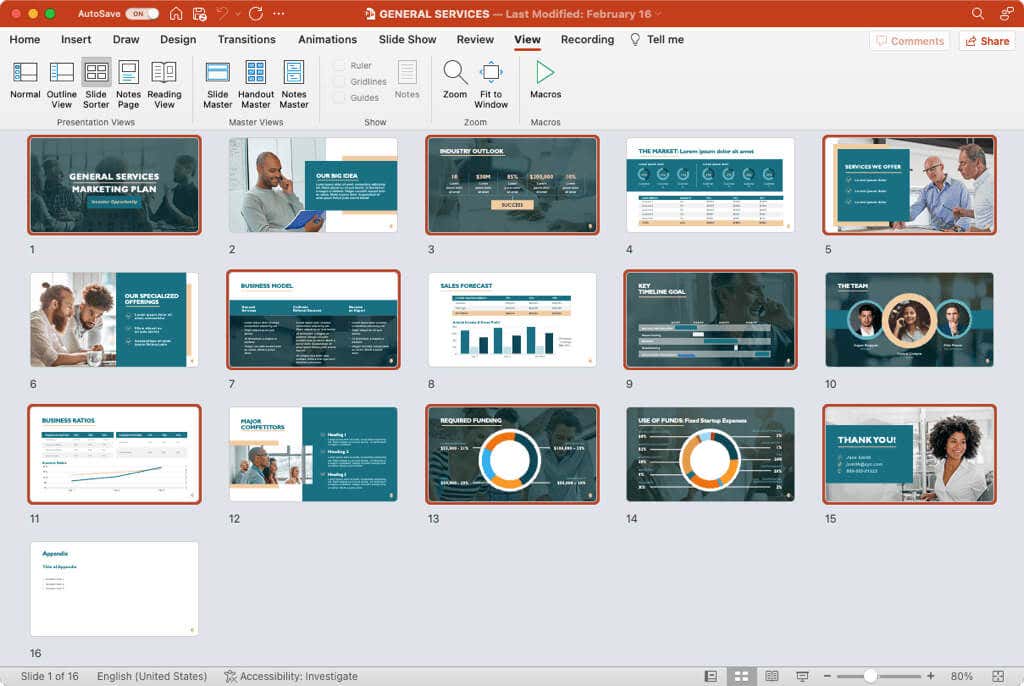
Tipp: Um viele Folien auszuwählen, können Sie denselben Tipp wie oben für Windows verwenden. Wählen Sie alle Folien aus und halten Sie dann die Befehlstastegedrückt, um die Auswahl jeder einzelnen Folie aufzuheben, die Sie nicht möchten.
Weitere Informationen finden Sie unter Arbeiten Sie mit dem Folienmaster in PowerPoint.
.